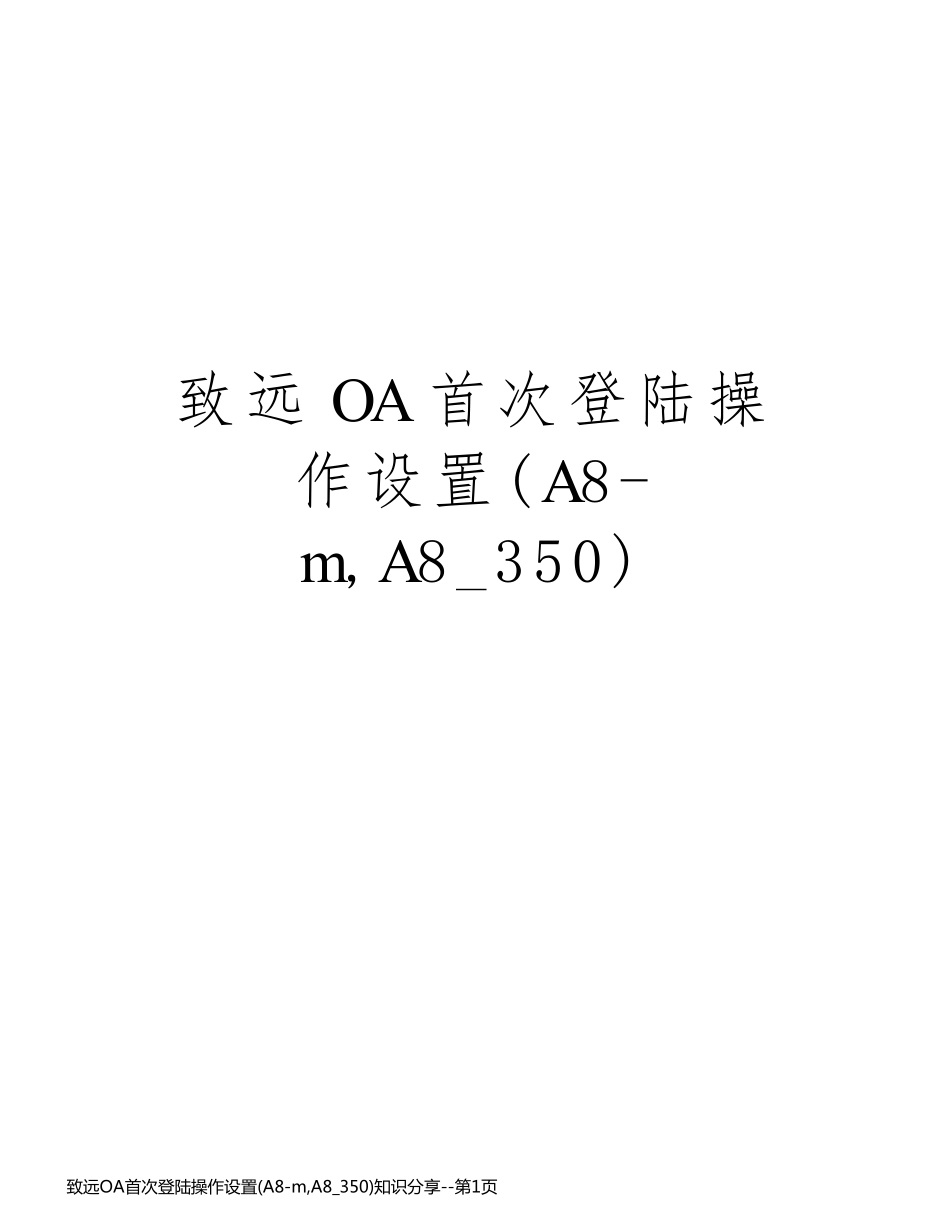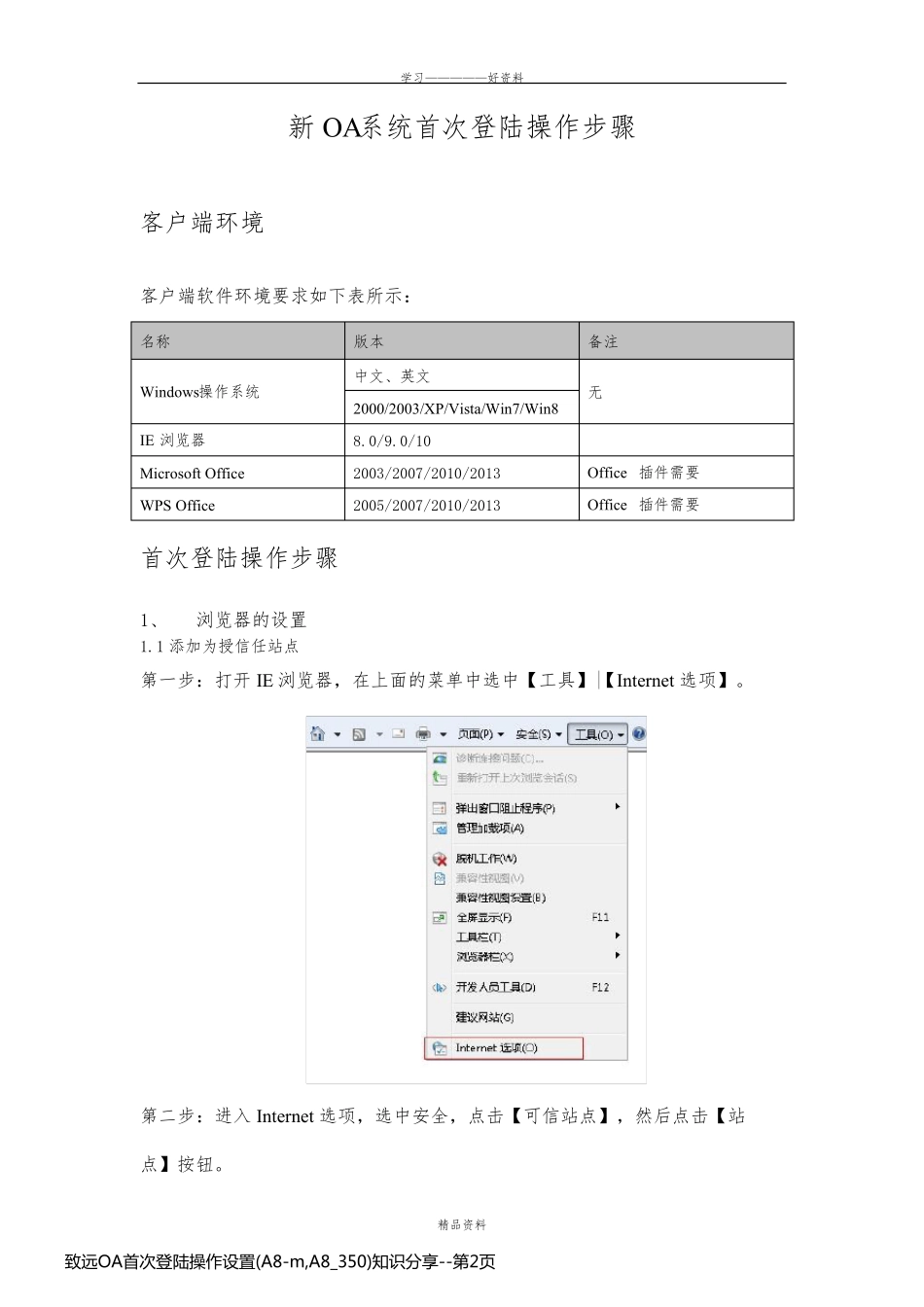致 远OA 首 次 登 陆 操作 设 置 (A8-m,A8_350) 致 远 OA首 次 登 陆 操 作 设 置 (A8-m,A8_350)知 识 分 享 --第 1页致 远 OA首 次 登 陆 操 作 设 置 (A8-m,A8_350)知 识 分 享 --第 1页学习—————好资料 精品资料 新OA系统首次登陆操作步骤 客户端环境 客户端软件环境要求如下表所示: 名称 版本 备注 Windows操作系统 中文、英文 无 2000/2003/XP/Vista/Win7/Win8 IE 浏览器 8.0/9.0/10 Microsoft Office 2003/2007/2010/2013 Office 插件需要 WPS Office 2005/2007/2010/2013 Office 插件需要 首次登陆操作步骤 1、 浏览器的设置 1.1 添加为授信任站点 第一步:打开IE 浏览器,在上面的菜单中选中【工具】|【Internet 选项】。 第二步:进入 Internet 选项,选中安全,点击【可信站点】,然后点击【站点】按钮。 致 远 OA首 次 登 陆 操 作 设 置 (A8-m,A8_350)知 识 分 享 --第 2页致 远 OA首 次 登 陆 操 作 设 置 (A8-m,A8_350)知 识 分 享 --第 2页学习—————好资料 精品资料 第三步:进入可信站点设置对话框,输入IP 地址,注意不要选中对该区域中的所有站点要求服务器验证(http:)(s),点击【添加】。 1.2 关闭弹出窗口阻止程序 第一步:打开 IE 浏览器,在上面的菜单中选中【工具】|【Internet 选项】。 致 远 OA首 次 登 陆 操 作 设 置 (A8-m,A8_350)知 识 分 享 --第 3页致 远 OA首 次 登 陆 操 作 设 置 (A8-m,A8_350)知 识 分 享 --第 3页学习—————好资料 精品资料 第二步:进入【Internet 选项】对话框,点击【隐私】,然后将启用弹出窗口阻止程序的勾取消。 1.3设置 ActiveX 控件和插件 第一步:打开 IE 浏览器,在上面的菜单中选中【工具】|【Internet 选项】。 致 远 OA首 次 登 陆 操 作 设 置 (A8-m,A8_350)知 识 分 享 --第 4页致 远 OA首 次 登 陆 操 作 设 置 (A8-m,A8_350)知 识 分 享 --第 4页学习—————好资料 精品资料 第二步:进入【Internet 选项】对话框,点击【安全】,选中【受信任的站点】,然后再点击【自定义级别】 致 远 OA首 次 登 陆 操 作 设 置 (A8-m,A8_350)知 识 分 享 --第 5页致 远 OA首 次 登 陆 操 作 设 置 (A8-m,A8_350)知 识 分 享 --...